Le débogage USB permet de débloquer votre Samsung Galaxy A10 et permetre l’accès aux fichiers sources en passant par un ordinateur. Il va être rarement utile de mettre en place le débogage USB tout simplement car il nécessite des connaissances spécifiques en code Android. Par moment il sera utile los d’un oubli de mot de passe ou bien de modèle. Vous allez découvrir dans ce tutoriel pourquoi il est intéressant de déboguer votre Samsung Galaxy A10 et par quel moyen le faire. Puis nous détaillerons par quel moyen utiliser les outils ADB pour supprimer un mot de passe par exemple. Enfin vous découvrirez par quel moyen désactiver le débogage USB si vous voulez sécuriser à nouveau votre Samsung Galaxy A10.
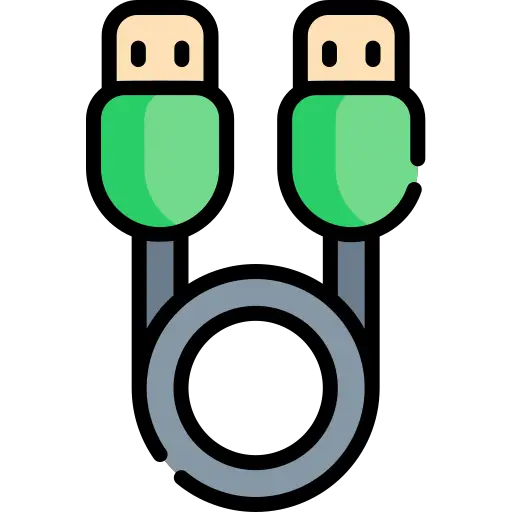
C’est quoi le débogage USB sur un appareil android?
Le débogage est une option en général dédiée aux développeurs android permettant d’accéder aux dossiers racines de votre Samsung Galaxy A10. Ça correspond à des lignes de commandes directes vers les applications. Le débogage donne accès aux outils ADB (Android Debug Bridge). À titre d’exemple l’ADB est un bon moyen de créer un pont entre votre ordinateur et votre android. Vous pourrez donc supprimer une ligne de commande de l’OS d’Android ou bien modifier une application.
Veillez, il est risqué de manipuler le débogage USB au niveau de la sécurité mais aussi pour le bon fonctionnement de votre android. De plus les constructeurs de votre Samsung Galaxy A10 peuvent enlever la garantie si votre OS a été modifié.
Comment activer le débogage USB sur votre Samsung Galaxy A10?
Pour pouvoir mettre en place votre débogage USB sur votre Samsung Galaxy A10, il est nécessaire de accéder aux réglages de votre Samsung Galaxy A10. Vous pourrez noter le numéro de Build version à un endroit. Tout simplement car le jour où votre smartphone est bloqué vous ne pourrez pas accéder aux réglages ou débloquer votre smartphone.
Activer le débogage USB sur Android
- Rendez-vous dans les paramètres de votre Samsung Galaxy A10
- Puis choisissez A propos du téléphone
- Puis choisissez Informations sur le logiciel
- Trouvez N° de Version et appuyez dessus 7 fois sans arrêt
- Débloquer votre Samsung Galaxy A10 en réalisant le schéma ou en tapant le code PIN ou mot de passe
- Le mode développeur s’active
- Vous pourrez voir donc Options pour les développeurs dans les paramètres Système de votre androïd
- Sélectionnez Options pour les développeurs et Cocher le mode débogage USB
C’est terminé votre Samsung Galaxy A10 est activé pour le débogage USB
Pour quelle raison le débogage USB ne marche pas?
Au moment où l’option pour les développeurs ne s’affiche pas, probablement vous n’avez pas cliquez 7 fois sur la bonne ligne de la version d’android. Essayez de cliquez 7 fois sur plusieurs lignes. Ce que vous cherchez pourra s’appeler différemment N° de version mais aussi Build version ou bien N° de Build .
Comment lancer les outils ABD sur Samsung Galaxy A10 juste après un débogage USB?
Une fois le débogage USB actif vous pourrez ainsi communiquer entre votre ordinateur et votre Samsung Galaxy A10. Avant toute chose, vous aurez besoin de télécharger Android studio et Fast boot sur votre ordinateur.
Etapes pour pouvoir utiliser ADB et par conséquent supprimer un mot de passe ou schéma oubliés
- Connectez votre Samsung Galaxy A10 à votre ordinateur en passant par USB
- Lancez le logiciel ADB ou plutôt la fenêtre de commande
- Taper adb shell rm /data/system/gesture. key
- Et Entrée
- Redémarrez votre Samsung Galaxy A10
- En redémarrant vous allez pouvoir définir un tout nouveau mot de passe ou bien schéma
Si vous voulez débloquer votre Samsung Galaxy A10 sans utiliser le débogage, jetez un oeil à nos articles. Vous pourrez trouver une multitude de méthodes pour pouvoir déverrouiller votre Samsung Galaxy A10 en cas de schéma oublié ou débloquer votre Samsung Galaxy A10 en cas de mot de passe oublié.
Quelle est la méthode pour désactiver le mode débogage USB?
La solution pour pouvoir désactiver l’option débogage USB est simple.
- Rendez-vous dans les paramètres de votre Samsung Galaxy A10
- Sélectionnez Options pour les développeurs
- Retirer l’option débogage USB
Dans l’éventualité où vous cherchez d’autres informations sur votre Samsung Galaxy A10, on vous invite à consulter les tutoriels de la catégorie : Samsung Galaxy A10.
